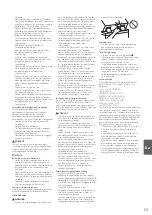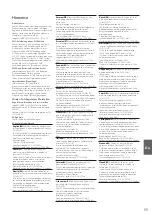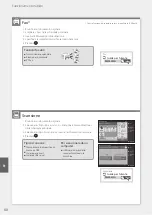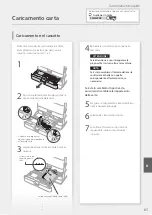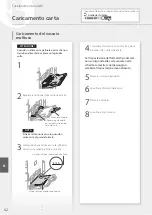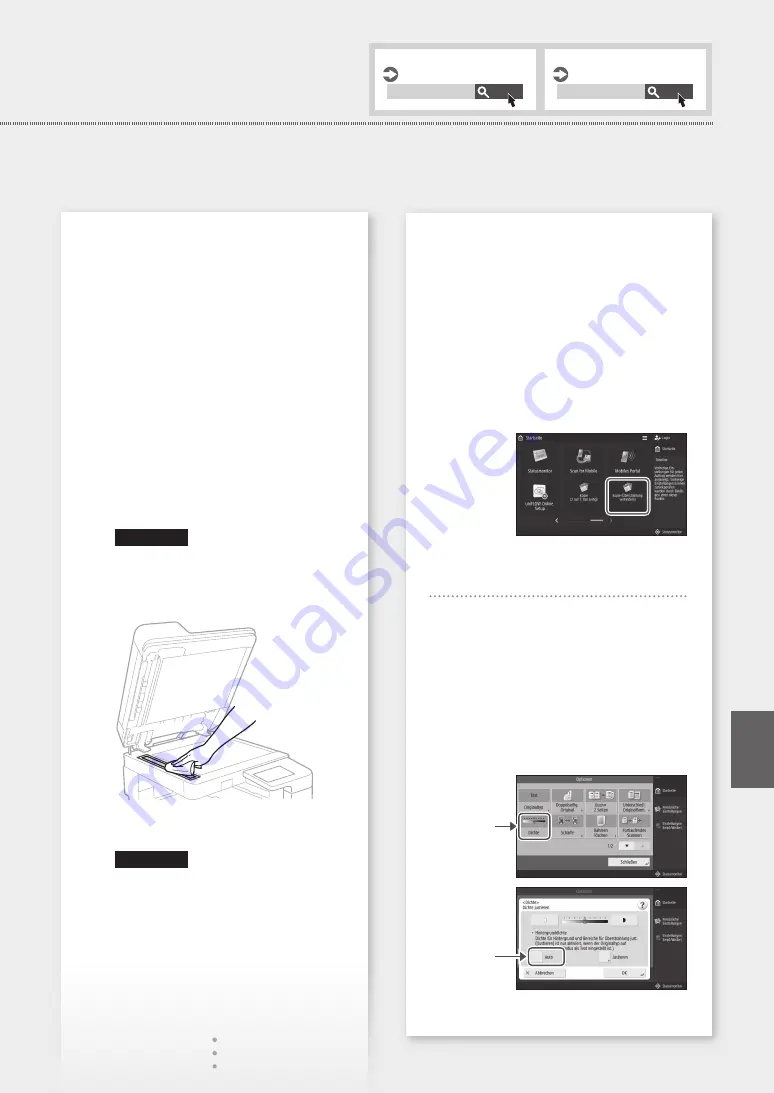
Kurzanleitung
In Bildern sind schwarze Streifen zu
sehen*
* Nur für das Modell mit angebrachter Zufuhr.
Lösung
Reinigen Sie die Scanbereiche des
Dokumenteneinzugs.
1. Öffnen Sie die Zufuhr, und reinigen Sie den
Scanbereich des Dokumenteneinzugs der
unteren Seite mit dem mitgelieferten
Glasreinigungsblatt. Wenn das
Glasreinigungsblatt nicht mitgeliefert wurde,
verwenden Sie ein mit Wasser angefeuchtetes
Tuch. Wischen Sie den Bereich anschließend
mit einem weichen, trockenen Tuch ab.
HINWEIS
Verwenden Sie keinen Glasreiniger und
keine Alkohollösung usw., da dadurch die
schmutzabweisende Beschichtung
entfernt wird.
2. Schließen Sie die Zufuhr.
HINWEIS
Wenn nach der Entfernung des Schmutzes
weiterhin schwarze Streifen zu sehen sind,
gehen Sie folgendermaßen vor, um
<Zufuhr reinigen> auszuführen.
Weitere Informationen finden Sie im
Anwenderhandbuch.
Durchbluten tritt auf
Lösung 1
Stellen Sie den Typ des Originals korrekt ein.
Wenn beim Kopierergebnis ein Durchbluten
festgestellt wird, können Sie durch Einstellen des
Originaltyps das Problem verringern, sodass Sie
eine saubere Kopie erhalten.
1. Drücken Sie auf dem Bildschirm Startseite
<Kopie (Überstrahlung verhindern)>.
2. Drücken Sie <Ja>.
Lösung 2
Stellen Sie eine niedrigere Hintergrunddichte
ein.
1. Wählen Sie die Funktion auf dem Bildschirm
Startseite aus.
2. Drücken Sie <Optionen>.
3. Drücken
Beispiel: Fax
4. Drücken
5. Drücken Sie <OK>.
Wartung
Anwenderhandbuch
Fehlersuche
Anwenderhandbuch
Suchen
PMW-MNTC
Suchen
PMW-TROB
51
De
Summary of Contents for imageRUNNER 2625i
Page 13: ...Notas 14 14 ...
Page 28: ...Memo 29 29 ...
Page 42: ...Note 43 43 ...
Page 70: ...Memo 71 71 ...
Page 84: ...Notas 85 85 ...
Page 85: ...Notas 86 86 ...
Page 86: ...Notas 87 87 ...